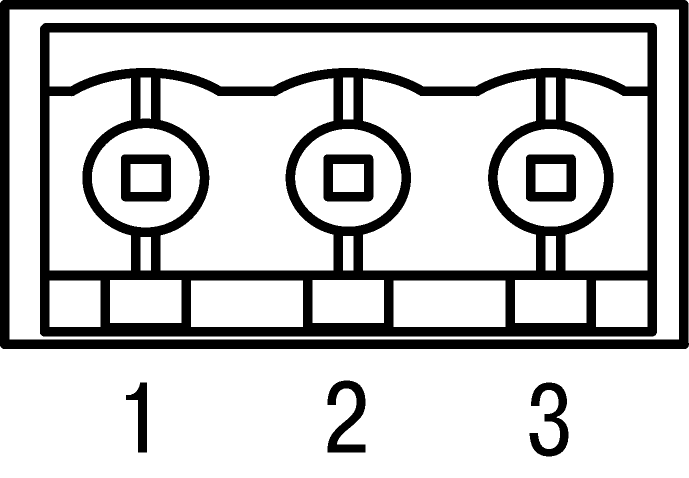ВДП – ванна длительной пастеризации.
Пастеризация – термическая обработка продукта с целью уничтожения патогенных микроорганизмов.
Режим – алгоритм прибора в состоянии Работа (Пастеризация, Хранение и др.).
Рубашка – камера жидкого теплоносителя, которая расположена с боков и снизу емкости ванны. Рубашка предназначена для увеличения равномерности нагрева продукта в емкости и предотвращения его подгорания. ТЭН греет рубашку, рубашка греет емкость с продуктом.
Состояние – правило поведения алгоритма прибора. Состояние может меняться автоматически по условиям алгоритма или принудительно командами управления – Работа, Стоп, Авария.
ТЭН – термоэлектрический нагреватель.
Руководство по эксплуатации
Используемые термины и аббревиатуры
Введение
Настоящее руководство по эксплуатации предназначено для ознакомления обслуживающего персонала с устройством, принципом действия, конструкцией, технической эксплуатацией и обслуживанием комплекта устройств управления пищевым оборудованием КМУ1-х.ВДП.К, состоящего из регулятора КМУ1-х.ВДП.Р (далее по тексту – «регулятор») и сенсорной панели КМУ1-24.ВДП.П (далее по тексту – «панель»).
Подключение, регулировка и техническое обслуживание комплекта должны производиться только квалифицированными специалистами после прочтения настоящего руководства по эксплуатации.
Комплект изготавливается в различных модификациях, указанных в коде полного условного обозначения.
КМУ1-х.ВДП.К выпускается согласно ТУ 26.51.43-006-46526536-2020.
Назначение и функции
Комплект предназначен для регулирования температуры продукта и рубашки в сырной ванне объемом от 50 до 500 литров, а также для управления вспомогательными механизмами.
Функции комплекта:
установка и смена режимов пастеризации, ферментации или хранения с сигнализацией окончания процесса;
управление мешалкой с помощью ПЧВ или контакторов;
циркуляция теплоносителя;
отслеживание аварий датчиков, уровня рубашки и перегревов;
отображение интерфейса управления ВДП на сенсорной панели;
построение и отображение графиков температур продукта, рубашки и уставки в реальном времени.
Принцип работы
Работа ВДП контролируется и управляется с помощью связки регулятора и панели. За выполнение алгоритма управления согласно настройкам отвечает регулятор, за индикацию – панель.
Взаимодействие с регулятором возможно с помощью внешних кнопок или с экрана панели. Оба способа равноценны, использовать можно любой. Внешние кнопки управления подключаются к дискретным входам регулятора.
* Питание зависит от модификации прибора.
** Не входит в комплект поставки.
*** Только для модификации КМУ1-230.х.х.
**** Кабель КС22 входит в комплект поставки.
Технические характеристики и условия эксплуатации
Технические характеристики
Характеристики регулятора
Наименование | Значение | ||
|---|---|---|---|
| КМУ1-230.ВДП.Р | КМУ1-24.ВДП.Р | ||
Питание | |||
Диапазон напряжения питания | ~94…264 В (номинальное 230 В при 47…63 Гц) | ⎓19…30 В (номинальное 24 В) | |
Гальваническая развязка | Есть | ||
Электрическая прочность изоляции между входом питания и другими цепями | 2830 В | 1780 В | |
Потребляемая мощность, не более | 17 ВА | 10 Вт | |
Встроенный источник питания | Есть | — | |
Выходное напряжение встроенного источника питания постоянного тока | 24 ± 3 В | — | |
Ток нагрузки встроенного источника питания, не более | 100 мА | — | |
Электрическая прочность изоляции между выходом встроенного источника питания и другими цепями | 1780 В | — | |
Дискретные входы | |||
Количество входов | 8 | ||
Напряжение «логической единицы» | 159…264 В (переменный ток) | 15…30 В (постоянный ток) | |
Ток «логической единицы» | 0,75…1,5 мА | 5 мА (при 30 В) | |
Напряжение «логического нуля» | 0…40 В | –3…+5 В | |
Подключаемые входные устройства | Датчики типа «сухой контакт», коммутационные устройства (контакты реле, кнопок и т. д.) | ||
Гальваническая развязка | Групповая, по 4 входа (1–4 и 5–8, «общий минус») | ||
Электрическая прочность изоляции между группами входов и другими цепями | 2830 В | 1780 В | |
Аналоговые входы | |||
Количество входов | 4 | ||
Время опроса входов | 10 мс | ||
Тип датчиков | Pt1000: α = 0,00385 1/°С (–200…+850 °C) | ||
Предел допускаемой основной приведенной погрешности при измерении | Pt1000: ± 1,0 % | ||
Гальваническая развязка | Отсутствует | ||
| Дискретные выходы | |||
Количество выходных устройств, тип | 8 электромагнитных реле (нормально открытых) | ||
Коммутируемое напряжение в нагрузке: | |||
для цепи постоянного тока, не более | 30 В (резистивная нагрузка) | ||
для цепи переменного тока, не более | 250 В (резистивная нагрузка) | ||
Допустимый ток нагрузки, не более | 5 А при напряжении не более 250 В переменного тока и cos φ > 0,95; 3 А при напряжении не более 30 В постоянного тока | ||
Гальваническая развязка | Групповая по 2 реле (1–2; 3–4; 5–6; 7–8) | ||
Электрическая прочность изоляции между выходами и другими цепями | 2830 В | ||
| Индикация и элементы управления | |||
Тип дисплея | Текстовый монохромный ЖКИ с подсветкой, 2 × 16 символов | ||
Индикаторы | Два светодиодных индикатора (красный и зеленый) | ||
| Кнопки | 6 шт. | ||
Корпус | |||
Тип корпуса | Для крепления на DIN-рейку (35 мм) | ||
Габаритные размеры | 123 × 90 × 58 мм | ||
Степень защиты корпуса согласно ГОСТ 14254–2015 | IP20 | ||
Масса прибора, не более (для всех вариантов исполнений) | 0,6 кг | ||
Средний срок службы | 10 лет | ||
Характеристики панели
| Наименование | Значение |
|---|---|
| Питание | |
Диапазон напряжения питания | 23…27 В постоянного тока (номинальное 24 В) |
Максимальная потребляемая мощность | 8 Вт (0,25 А)* |
| Дисплей | |
Тип | TFT LCD с LED (светодиодная подсветка) |
Количество цветов | 16,7 млн (TrueColor) |
Диагональ | 7' |
Яркость | 200 кд/м2 |
Контрастность | 500:1 |
Время наработки на отказ подсветки, не менее | 50000 часов при температуре 25 °C |
| Интерфейсы | |
PLC-порт | Для связи панели и регулятора кабелем КС22** |
Download | Не используется |
USB-B | Для сервисного обслуживания |
| Переключатели | |
DIP 1…4 | Не используются. Для корректной работы все переключатели должны иметь положение OFF |
| Общие | |
Габаритные размеры | 200,4 × 146,9 × 49,0 мм |
Установочные размеры | 192,0 × 138,5 мм |
Степень защиты корпуса согласно ГОСТ 14254–2015 | IP65 с лицевой стороны; |
IP20 cо стороны разъемов | |
Масса брутто | 1 кг |
Рабочая температура | 0…50 °C |
Рабочая влажность | не более 80 % при температуре +25 °C |
Температура хранения | –20…+60 °C |
Средний срок службы | 10 лет |
* Во время включения пусковой ток может превышать номинальное значение в 10 раз длительностью до 25 мс. Рекомендуется использовать блок питания мощностью не менее 30 Вт, например, БП30Б-Д3-24. ** Кабель КС22 идет в комплекте поставки. | |
Условия эксплуатации
Комплект предназначен для эксплуатации в следующих условиях:
закрытые взрывобезопасные помещения без агрессивных паров и газов;
температура окружающего воздуха от 0 до 50 °С;
верхний предел относительной влажности воздуха: не более 80 % при +25 °С и более низких температурах без конденсации влаги;
допустимая степень загрязнения 1 (несущественные загрязнения или наличие только сухих непроводящих загрязнений);
атмосферное давление от 84 до 106,7 кПа.
По устойчивости к климатическим воздействиям во время эксплуатации комплект соответствует группе исполнения В4 по ГОСТ Р 52931–2008.
По устойчивости к механическим воздействиям во время эксплуатации комплект соответствует группе исполнения N2 по ГОСТ Р 52931–2008 (частота вибрации от 10 до 55 Гц).
По устойчивости к воздействию атмосферного давления комплект относится к группе Р1 по ГОСТ Р 52931–2008.
Комплект отвечает требованиям по устойчивости к воздействию помех в соответствии с ГОСТ 30804.6.2–2013.
По уровню излучения радиопомех (помехоэмиссии) комплект соответствует ГОСТ 30804.6.3.
Меры безопасности
Во время эксплуатации прибора открытые контакты клеммника находятся под опасным для жизни напряжением. Приборы следует устанавливать в специализированных шкафах, доступных только квалифицированным специалистам.
Любые подключения к прибору и работы по его техническому обслуживанию следует производить только при отключенном питании прибора и подключенных к нему устройств.
По способу защиты обслуживающего персонала от поражения электрическим
током КМУ1-230.х.К относится к классу II, КМУ1-24.х.К – к классу III
Во время эксплуатации, технического обслуживания и поверки приборов следует соблюдать требования следующих документов:
ГОСТ 12.3.019–80;
«Правила эксплуатации электроустановок потребителей»;
«Правила охраны труда при эксплуатации электроустановок».
Не допускается попадание влаги на контакты выходного разъема и внутренние электроэлементы приборов. Приборы запрещено использовать в агрессивных средах с содержанием в атмосфере кислот, щелочей, масел и т. п.
Порядок ввода в эксплуатацию
Для запуска работы ВДП следует:
Смонтировать датчики и исполнительные механизмы (см. раздел).
Подключить панель к регулятору с помощью кабеля КС22.
Настроить комплект (см. раздел).
Дополнительно можно подключить внешние кнопки управления к дискретным входам DI2–DI8 и светосигнальный сигнализатор окончания работы режима к дискретному выходу DO8 (см. рисунок и приложение Внешние кнопки управления). Внешние кнопки управления обеспечивают гигиеническую чистоту прибора и исполнительных механизмов в процессе работы с оборудованием.
Монтаж
Установка регулятора
Для монтажа прибора на DIN-рейке следует:
- Подготовить на DIN-рейке место для установки прибора в соответствии с размерами прибора (см. рисунок).
- Вставив отвертку в проушину, оттянуть защелку (см. рисунок, 1).
- Прижать прибор к DIN-рейке (см. рисунок, 2). Отверткой вернуть защелку в исходное положение (см. рисунок, 3).
- Смонтировать внешние устройства с помощью ответных клеммников из комплекта поставки.
Демонтаж прибора:
- Отсоединить съемные части клемм от прибора (см. рисунок).
- В проушину защелки вставить острие отвертки.
Защелку отжать, после чего отвести прибор от DIN-рейки.
Установка панели
Панель выпускается в корпусе для крепления в щит и устанавливается в щите шкафа электрооборудования под любым углом наклона для удобства пользователя. Конструкция шкафа должна обеспечивать защиту корпуса панели оператора от попадания через вентиляционные отверстия влаги, грязи и посторонних предметов. Корпус панели от проникновения влаги и пыли во время установки в щит защищает резиновая прокладка.
Для установки панели следует:
Проверить наличие на панели монтажного уплотнителя.
Установить панель в монтажный вырез щита.
Крепежные зажимы вставить в вырезы на верхней и нижней сторонах корпуса (см. рисунок).
Затянуть установочные винты на местах монтажных зажимов с достаточным, но не чрезмерным усилием.
Подключение
Назначение входов и выходов регулятора
* RS-485 1 – для подключения КМУ1-24.ВДП.П;
RS-485 2 – для удаленного управления.
Назначение входов и выходов
| Обозначение | Назначение | Обозначение | Назначение |
|---|---|---|---|
| –/Ø | 0 В (–) и 24 В (+) для КМУ1-24.ВДП.Р/~230 В для КМУ1-230.ВДП.Р | DO1 | Нагреватель |
| +/Ø | DO2 | Клапан охлаждения | |
| DI1 | Датчик уровня в рубашке | DO3 | Мешалка прямо |
| DI2 | Кнопка вкл./выкл. мешалки | DO4 | Мешалка реверс |
| DI3 | Кнопка увеличения температуры | DO5 | Насос циркуляции |
| DI4 | Кнопка уменьшения температуры | DO6 | – |
| DI5 | – | DO7 | – |
| DI6 | Кнопка смена режима | DO8 | Сигнализация окончания режима |
| DI7 | Кнопка Пуск/Далее | RS-485 1 B | Контакты B и A для подключения панели КМУ1-24.ВДП.П |
| DI8 | Кнопка Стоп | RS-485 1 A | |
| AI1 | Датчик температуры рубашки | RS-485 2 B | Контакты B и A для удаленного управления OwenCloud |
| AI2 | Датчик температура продукта | RS-485 2 A |
Схема подключения регулятора
Для обеспечения надежности электрических соединений рекомендуется использовать медные многожильные кабели, концы которых перед подключением следует тщательно зачистить и залудить или использовать кабельные наконечники. Жилы кабелей следует зачищать так, чтобы их оголенные концы после подключения к прибору не выступали за пределы клеммника. Сечение жил кабелей должно быть не более 2,5 мм2.
Входы:
|
|
Выходы:
|
|
У каждого режима свой базовый параметр (см. приложение Внешние кнопки управления). | |
Схема подключения панели
Панель следует питать от распределенной питающей сети с номинальным напряжением 24 В постоянного тока или от локального блока питания подходящей мощности. На задней стороне корпуса панели расположены клеммы для подключения питания (24 В) и функционального заземления (FE).
На рисунке цифрами указаны:
Клемма функционального заземления на панели.
Коммутационный шкаф.
Общая шина функционального заземления (FE).
Назначение контактов соединителя питания
Номер контакта
| Наименование сигналов |
| 1 | +24 B |
| 2 | 0 В |
| 3 | Функциональное заземление |
Подключение панели к регулятору
Панель подключается к регулятору по портам PLС – RS-485 (1) (панель – прибор) c помощью кабеля КС22 из комплекта поставки.

После подключения устройств друг к другу следует убедиться в наличии связи регулятора и панели. В случае обрыва связи на экране панели будет отображаться сообщение об аварии связи. В случае аварии связи следует проверить надежность примыкания разъемов, а также прозвонить кабель согласно распиновке приведенной на рисунке.
Индикация и управление
Средства индикации регулятора
На лицевой панели прибора расположены элементы индикации и управления (см. рисунок):
- двухстрочный шестнадцатиразрядный ЖКИ;
- два светодиода;
- шесть кнопок.
Назначение кнопок
| Кнопка | Назначение |
|---|---|
| Смещение видимой области вверх или вниз. Перемещение по пунктам меню | |
| Применяется в комбинациях с другими кнопками. При удержании более 6 секунд – переход в системное меню | |
| Выбор параметра | |
| Изменение редактируемого разряда (выше или ниже) | |
| Сохранение измененного значения | |
| Выход/отмена. При удержании более 6 секунд выход из системного меню. Возврат на главный экран | |
| Переход с главного экрана к экранам настроек | |
| Переход по экранам настроек |
Назначение светодиодов
Состояние | Режим | Работа (зеленый) | Авария (красный) |
|---|---|---|---|
Работа | Хранение | Мигает | — |
| Пастеризация | Светится | — | |
Авария | Любой | — | Светится |
Стоп | Любой | — | — |
Для редактирования значений параметров на экране следует:
Нажатием кнопки
выбрать нужный параметр (выбранный параметр начинает мигать).
С помощью кнопок
и
установить нужное значение. Во время работы с числовыми параметрами комбинация кнопок
+
/
меняет редактируемый разряд.
Возможные варианты действия с измененным значением:
для сохранения следует нажать кнопку
;
для сохранения и перехода к следующему параметру следует нажать
.
Для отмены введенного значения следует нажать
.
Пример
Средства индикации панели
На экране панели расположены индикаторы и кнопки управления работой ВДП, подробнее см. раздел. Помимо отображения информации панель выдает три коротких звуковых сигнала по завершению режима Пастеризация.
Структура меню регулятора
Главный экран
После включения на приборе отображается главный экран в режиме Хранение и состоянии Стоп. Подробнее о режимах см. в разделе.
На главном экране прибора отображается необходимая для работы
информация. Для просмотра всей информации на дисплее следует менять
положение строк индикации нажатием кнопок и
. Параметры отображаются поочередно,
заменяя друг друга, в зависимости от текущего состояния системы.
Пример
Пример отображения режима Хранение на главном экране
| Хранение |
| Тп: 55.0 Тр: 65.5 |
| Уст: 33.0 |
| Скорость: 5.0 |
| Источник: Тп |
| Насос:С нагревом |
| Мешалка:Выкл П |
Структура меню панели
Рабочий экран панели
Отображение элементов на экране панели зависит от выбранного режима (подробнее см. раздел).
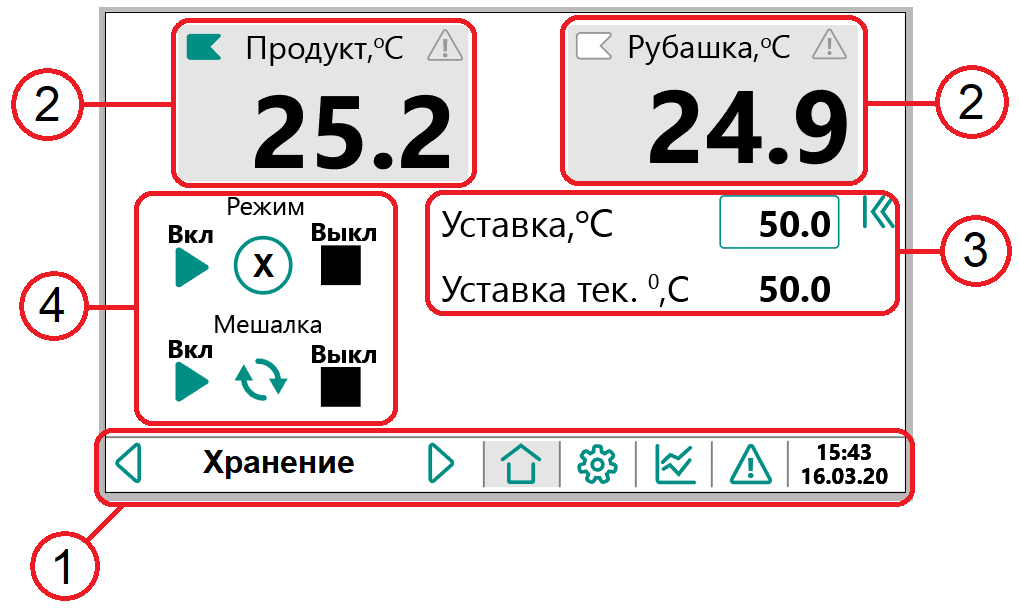
Области рабочего экрана:
Командная строка управления режимами и кнопки навигации по рабочим экранам. Режимы переключаются кнопками
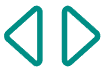 . Кнопки
переходов на экраны:
. Кнопки
переходов на экраны: – рабочий экран;
– рабочий экран; – настройки;
– настройки;
 – графики;
– графики; – текущие аварии.
– текущие аварии.
 ПримечаниеЕсли запущен режим Пастеризация, то перейти на экран режима Хранение можно только после останова текущего режима (кнопкой стоп).
ПримечаниеЕсли запущен режим Пастеризация, то перейти на экран режима Хранение можно только после останова текущего режима (кнопкой стоп).Области отображения температур продукта и рубашки и их аварийного состояния.
 – кнопки выбора источника регулирования (продукт
или рубашка) в режиме Хранение. В случае возникновения аварии, фоновый
цвет аварийной области сменится на красный. В случае обрыва датчика
появится сообщение Ав.дат вместо цифр.
– кнопки выбора источника регулирования (продукт
или рубашка) в режиме Хранение. В случае возникновения аварии, фоновый
цвет аварийной области сменится на красный. В случае обрыва датчика
появится сообщение Ав.дат вместо цифр.
Индикация обрыва датчика Область ввода уставок и контроля времени выполнения режима. Кнопка
 служит для открытия окон ввода уставок, скорости роста уставки
и окон отображения времени выполнения программы по шагам.
служит для открытия окон ввода уставок, скорости роста уставки
и окон отображения времени выполнения программы по шагам.Область управления работой выбранного режима и мешалкой. Кнопки и индикаторы области:
 – пуск режима или мешалки;
– пуск режима или мешалки; – стоп режима или мешалки;
– стоп режима или мешалки; – индикатор состояния «Стоп»;
– индикатор состояния «Стоп»; – запущен режим Хранение;
– запущен режим Хранение;
 – запущен режим Пастеризация;
– запущен режим Пастеризация; – прямой ход мешалки;
– прямой ход мешалки; – обратный ход мешалки;
– обратный ход мешалки; – прямо и реверс мешалки.
– прямо и реверс мешалки.
 ПримечаниеКнопки запуска и останова мешалки становятся доступны для нажатия только после запуска выбранного режима.
ПримечаниеКнопки запуска и останова мешалки становятся доступны для нажатия только после запуска выбранного режима. ПримечаниеИндикатор запущенного режима отображает на всех рабочих экранах информацию о текущем работающем режиме.
ПримечаниеИндикатор запущенного режима отображает на всех рабочих экранах информацию о текущем работающем режиме.
Экран графиков
Экран отображения графиков температур рубашки и продукта вызывается
нажатием кнопки  на рабочем экране. Значения уставки регулирования,
температуры рубашки и продукта доступны на экране графиков за последние
13 часов. Масштаб графика можно изменить по оси времени и по оси значений.
на рабочем экране. Значения уставки регулирования,
температуры рубашки и продукта доступны на экране графиков за последние
13 часов. Масштаб графика можно изменить по оси времени и по оси значений.
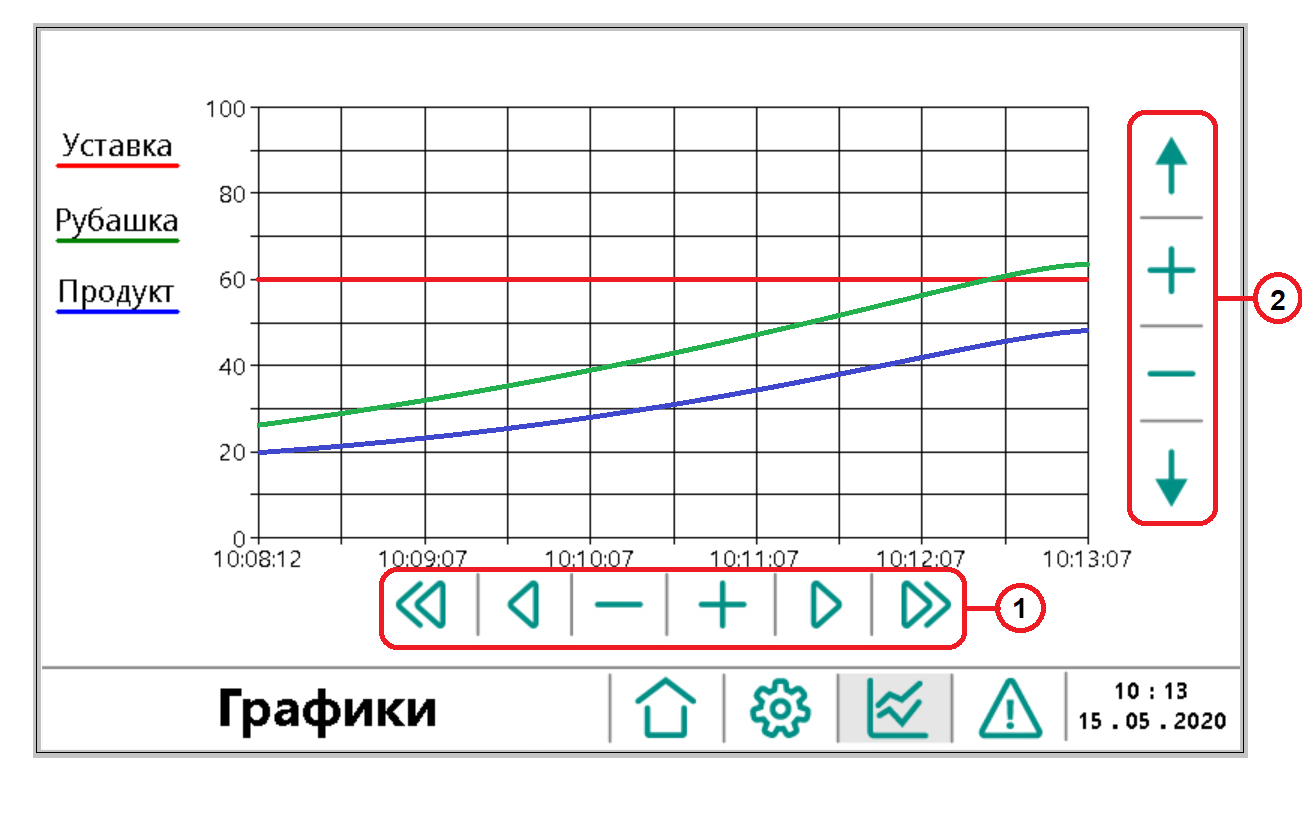
На рисунке отмечены:
Кнопки изменения масштаба и положения графика по оси времени.
Кнопки изменения масштаба и положения графика по оси температур.
Настройка
Порядок настройки
Перед эксплуатацией комплект следует настроить:
Задать параметры регулирования, защиты и характеристики ванны.
Настроить параметры мешалки, насоса.
Задать уставки температуры и времени. В случае необходимости задать коррекцию измерения температуры.
Выбрать и запустить нужный режим работы.
Параметры регулирования, защиты и характеристики ванны
Прибор управляет ванной с продуктом, которая представляет собой емкость с рубашкой (см. рисунок). Рубашка заполняется водой. Заполнение рубашки контролируется датчиком верхнего уровня.
Для точного регулирования температуры следует задать значения объема рубашки и объема емкости продукта. Чем точнее будут заданы параметры объема, тем меньше будет отклонение регулируемой температуры продукта от заданной уставки.
Допустимое отклонение температуры продукта определяется величиной гистерезиса, так как управление температурой происходит по двухпозиционному закону регулирования.
Для перехода к экрану настройки на панели следует нажать на кнопку  . Параметры
регулирования находятся в выделенной зоне.
. Параметры
регулирования находятся в выделенной зоне.
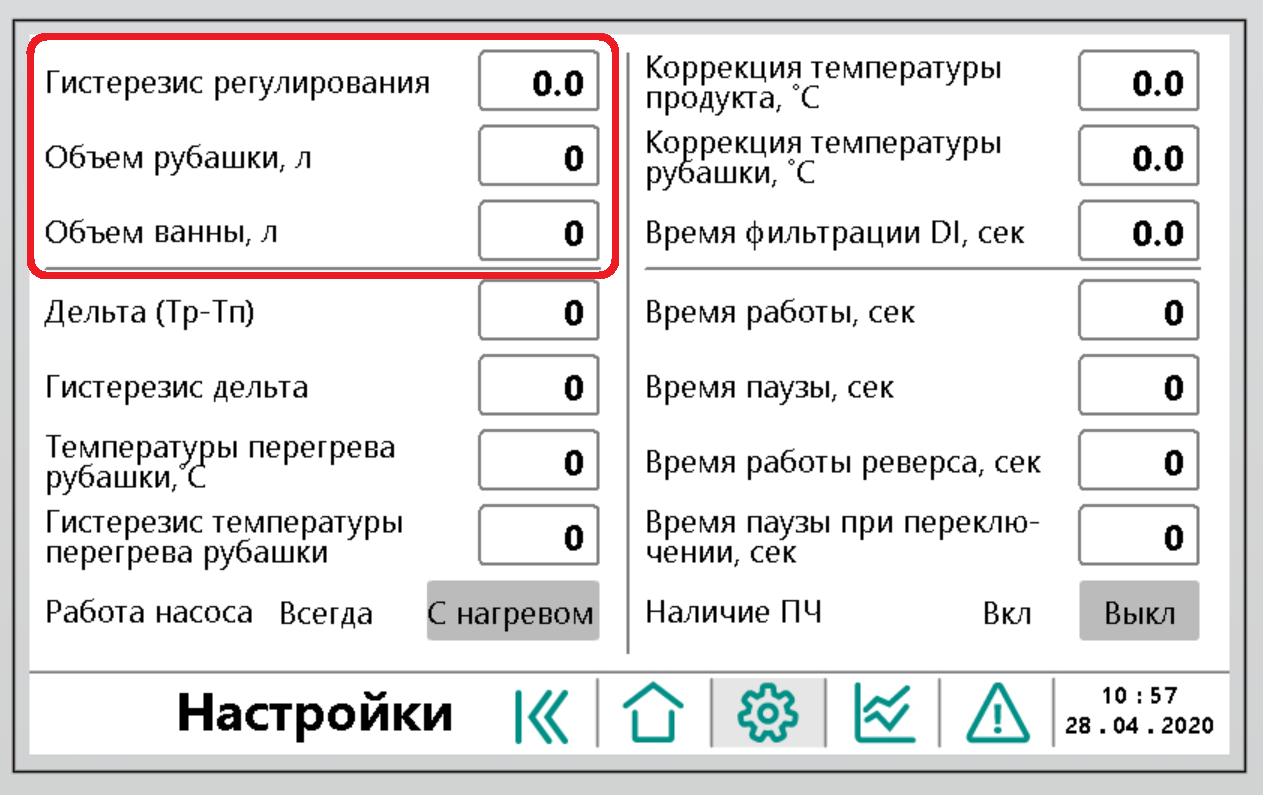
В случае неполного заполнения ванны продуктом следует указать объем
заполнения ванны. Объем заполнения указывается в процентах от общего
объема и задается из всплывающего окна по нажатию кнопки  возле
поля «Уставка» на рабочем экране.
возле
поля «Уставка» на рабочем экране.
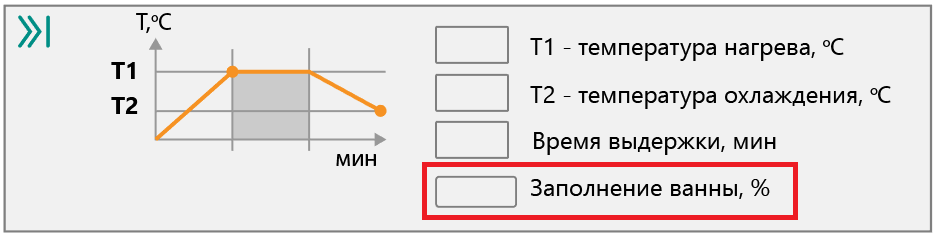
Защита
В приборе предусмотрена защита от перегрева рубашки и от инерционного выбега.
В случае выхода температуры рубашки за значение (Температура перегрева рубашки + Гистерезис) срабатывает защита от перегрева, нагреватель отключается и повторно включается, когда температура опустится до значения (Температура перегрева рубашки – Гистерезис).
Защита от инерционного выбега заключается в ограничении максимальной допустимой разницы температур между рубашкой и продуктом. Нагреватель перестает работать в случае превышения значения заданной разницы между температурами рубашки и продукта с учетом гистерезиса (Дельта (Тр-Тп) + Гистерезис дельта). Нагреватель продолжает работу после уменьшения температуры до значения с учетом гистерезиса (Дельта (Тр-Тп) – Гистерезис дельта).
Параметры защиты находятся на экране
настроек ( ) в выделенной области.
) в выделенной области.
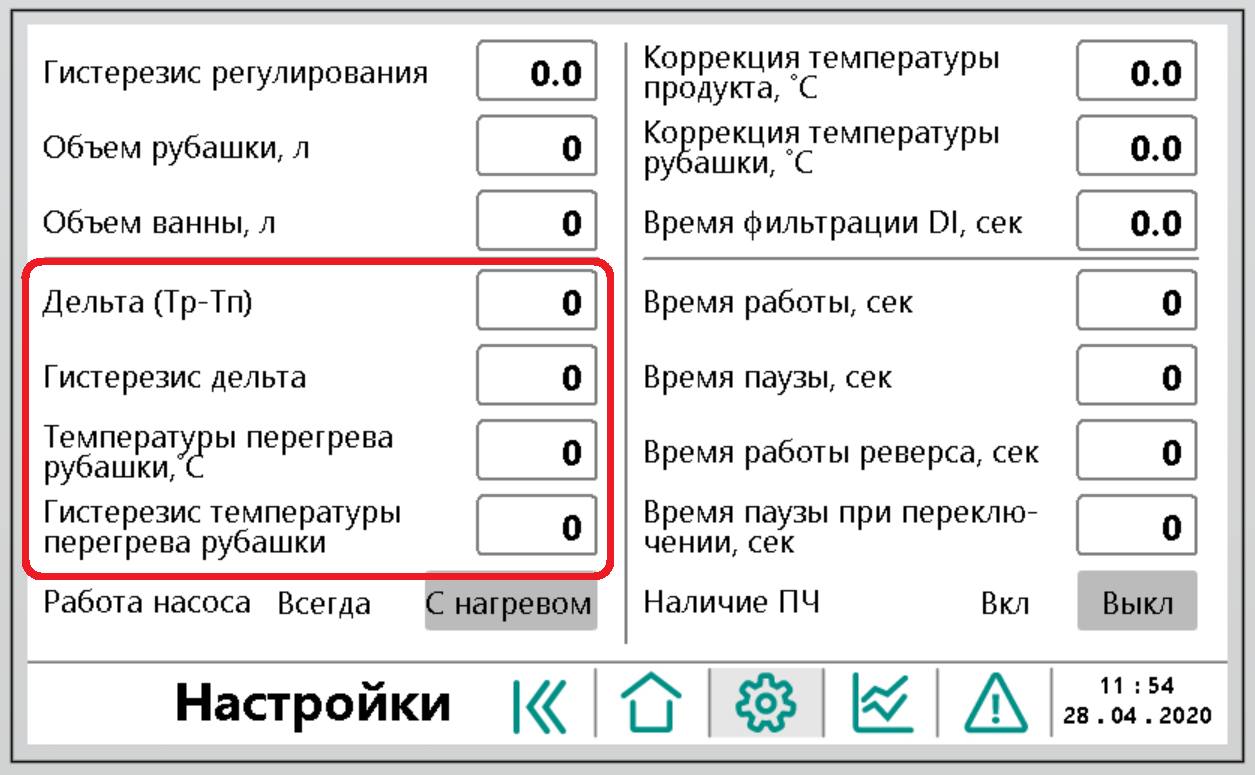
Параметры мешалки и насоса
Мешалка
Мешалка предназначена для равномерного распределения температуры в ванне продукта. На рабочем экране можно включить/выключить мешалку и задать направление вращения.
Направление вращения мешалки:
П – прямо;
Р – реверс;
П+Р – прямо и реверс, которые переключаются через заданное в настройках время реверса. Переключение происходит в момент паузы работы мешалки.
В зависимости от конструкции ВДП реверс управляется по одной из логик:
схема с двумя пускателями, см. на рисунке. Переключение управляется командами Прямо, Реверс (DO3, DO4);
схема с ПЧВ, см. на рисунке. Переключение управляется командами Вкл/выкл привод (DO3) и направлением вращения прямо/реверс (DO4).
Режимы работы мешалки (см. рисунок):
постоянная;
периодическая.
Параметры настройки работы мешалки
доступны на экране настроек ( ) в выделенной области.
) в выделенной области.
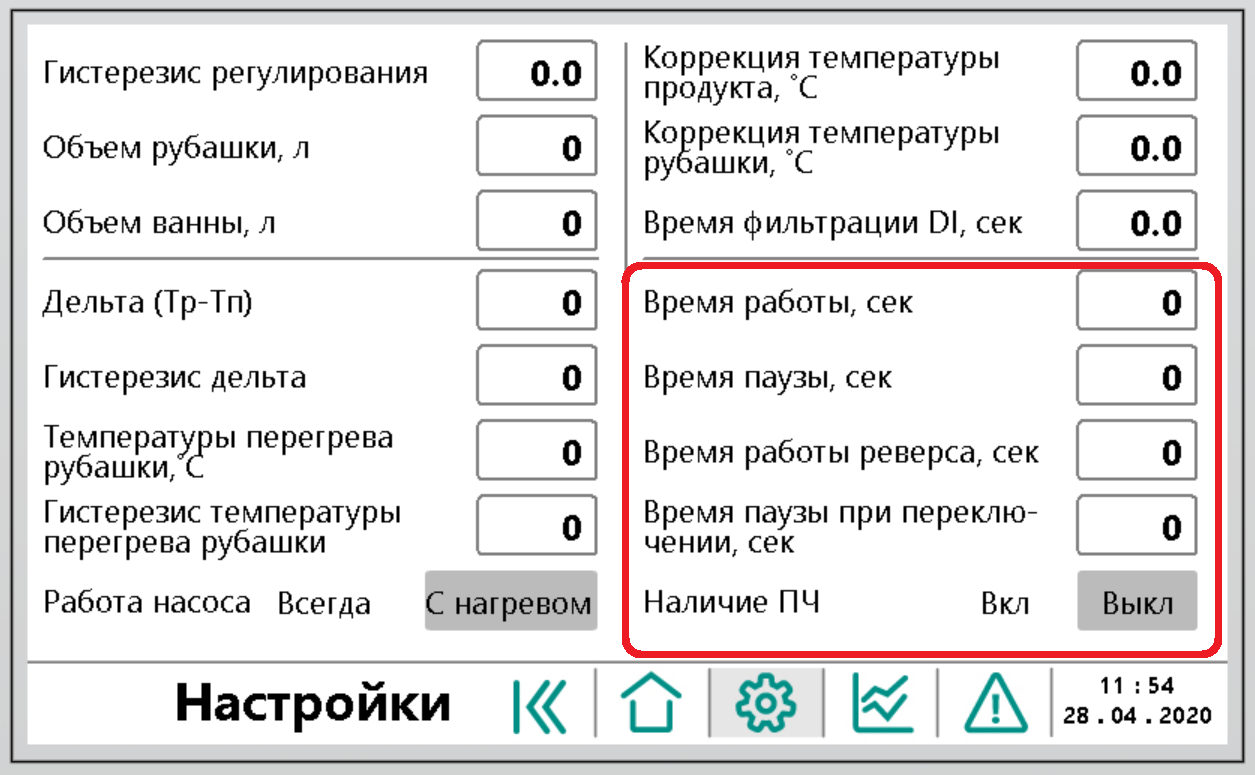
Насос
Циркуляционный насос требуется для обеспечения равномерного нагрева рубашки. Насос можно настроить на экране настроек.
Режимы работы насоса:
всегда;
с нагревом (насос работает только во время работы нагревателя).
Параметры настройки работы насоса доступны на экране настроек
( ) в выделенной области.
) в выделенной области.
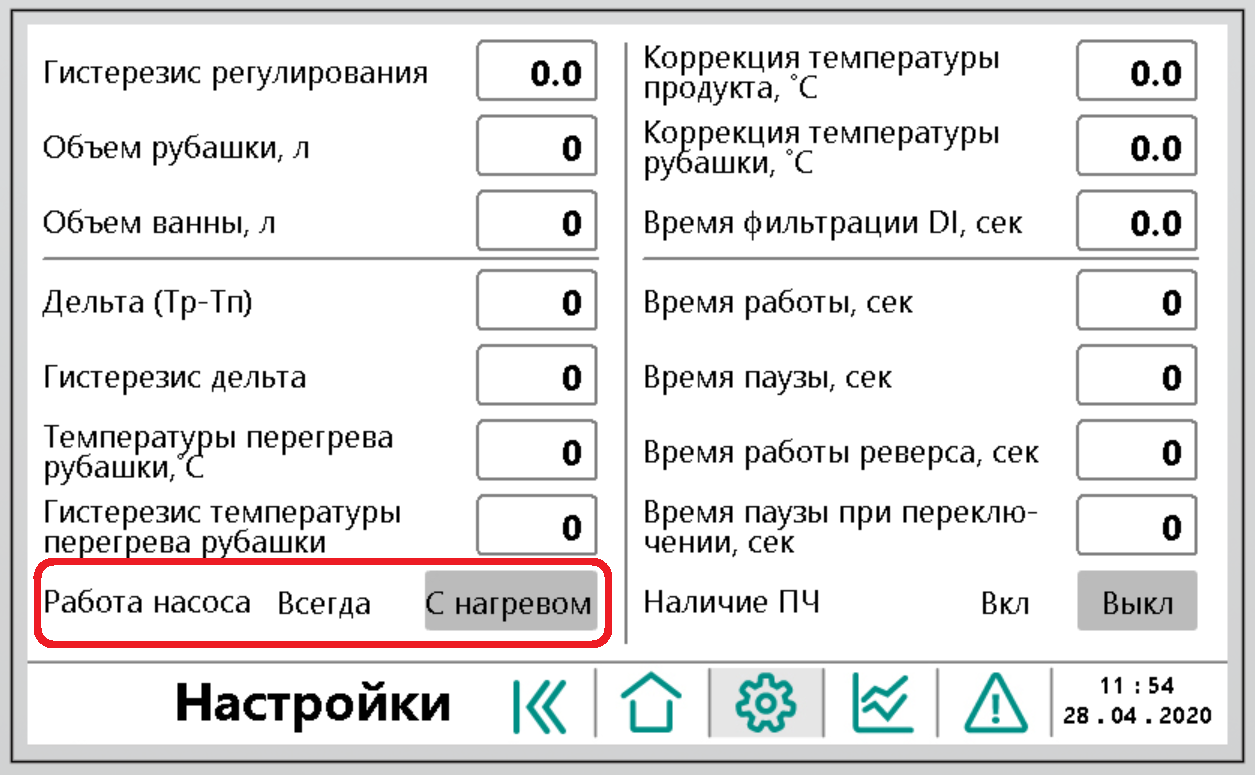
Параметры входов и версия встроенного ПО
Для аналоговых входов можно настроить коррекцию сдвига в диапазоне от –100 до +100 °С. Коррекция сдвига настраивается для каждого входа индивидуально.
Для дискретных входов доступна настройка времени фильтра в диапазоне от 1,5 до 5 секунд. Время фильтра задается для всех дискретных входов.
Время фильтра задается для всех дискретных входов. Параметры настройки
входов находятся на экране настроек ( ) в выделенной области.
) в выделенной области.
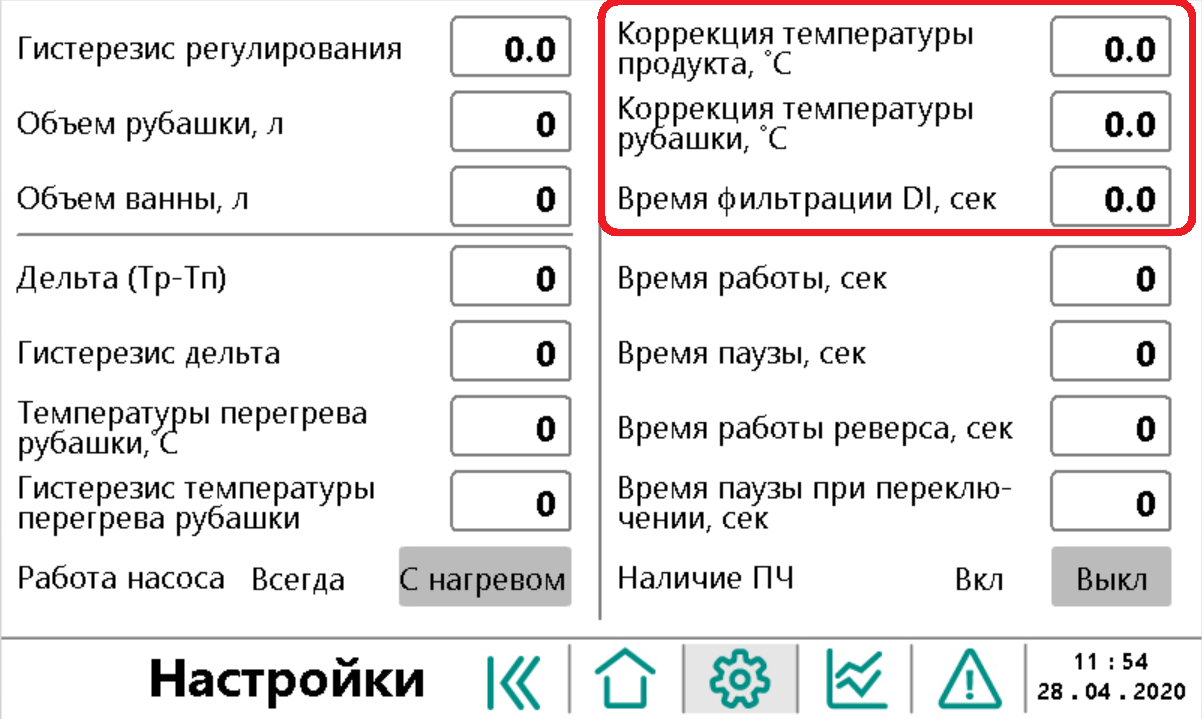
Версия встроенного ПО
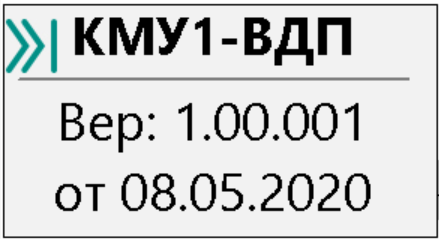
Для консультации технической поддержки компании «ОВЕН» требуется
уточнить версию встроенного ПО панели, которую можно узнать, нажав
на экране настроек кнопку  рядом со словом «Настройка». Откроется окно
с требуемой информацией.
рядом со словом «Настройка». Откроется окно
с требуемой информацией.
Состояния
В комплекте предусмотрены состояния:
Работа;
Авария;
Стоп.
После включения прибор находится в состоянии Стоп. Прибор переходит из состояния Стоп в Работа после подачи команды на запуск установленного режима.
Команду запуска можно подать:
внешней кнопкой (DI7), подключенной к регулятору;
кнопкой запуска на панели.
Перейти из состояния Работа в состояние Стоп можно по команде:
внешней кнопки (DI8), подключенной к регулятору;
кнопкой остановки на панели.
Приоритетность выполнения команд – последняя пришедшая.
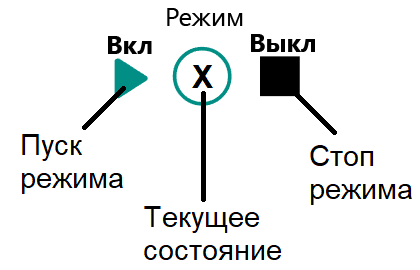
Причины перехода прибора в состояние Авария:
неисправность датчиков температуры;
снижение уровня в рубашке ванны до недопустимого.
После устранения причины аварии прибор автоматически вернется в то состояние, из которого перешел в аварийное состояние.
Информацию об аварии можно посмотреть на экране аварий ( ). После
устранения аварии информация из таблицы убирается автоматически.
). После
устранения аварии информация из таблицы убирается автоматически.
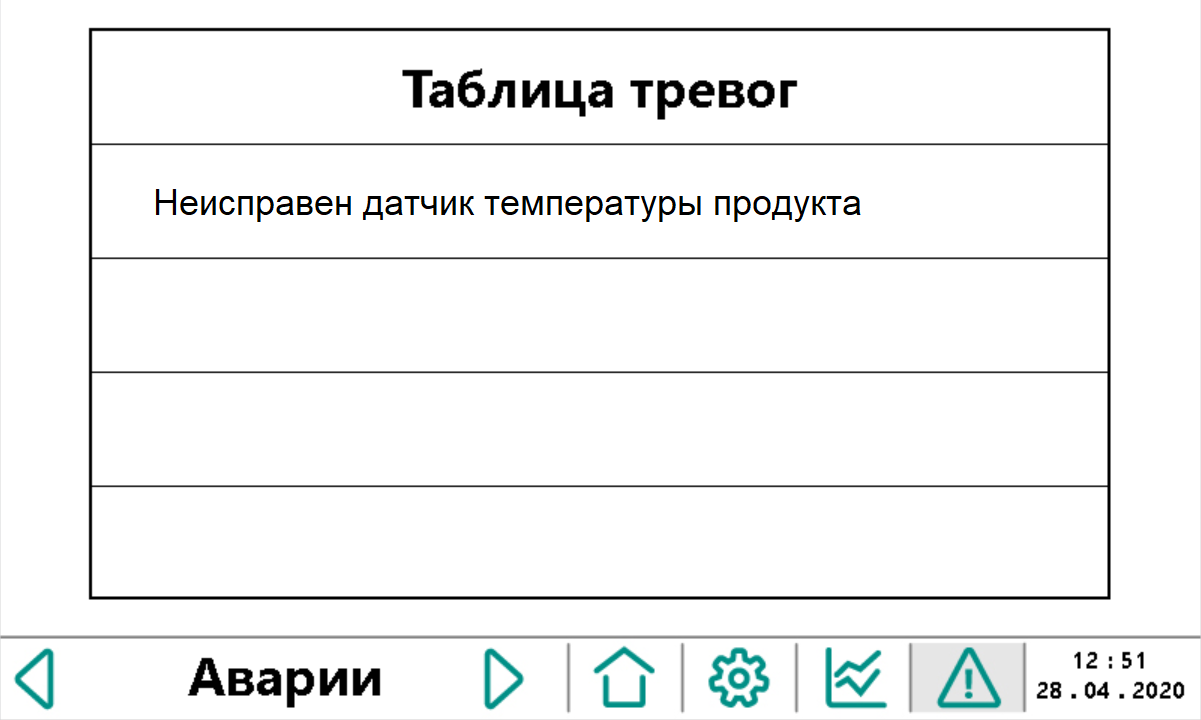
Режимы
Режимы прибора:
Режимы выбираются в командной строке на рабочем экране кнопками 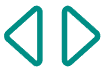 .
.

Если прибор находится в состоянии Работа в одном из режимов, то смена режима возможна только после перехода прибора в состояние Стоп.
Хранение
Режим предназначен для поддержания температуры рубашки или температуры продукта (на выбор) и не имеет настраиваемого времени работы. В режиме Хранение задаются уставка регулирования и способ регулирования (по температуре рубашки или продукта) и ограничение скорости роста температуры.
Условия начала работы режима Хранение:
нет аварий;
прибор переведен в состояние Работа;
окончание режима Пастеризация.
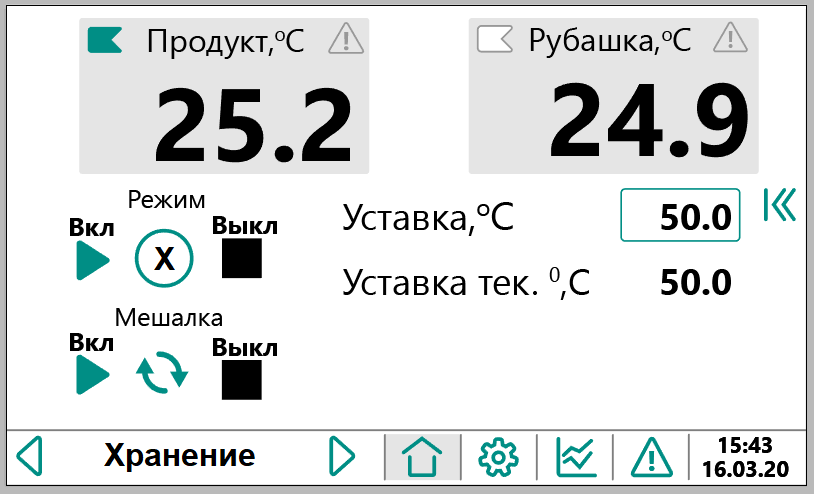
Вид высплывающего окна задания уставок, которое вызывается нажатием
кнопки  , представлен на рисунке ниже.
, представлен на рисунке ниже.
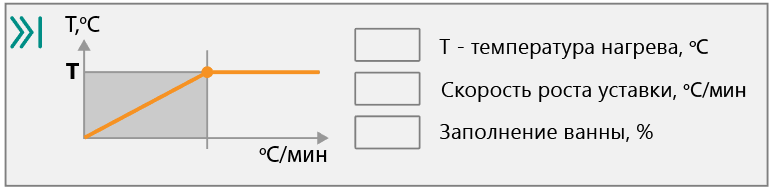
Пастеризация
Режим предназначен для пастеризации продукта перед внесением стартерных культур.
Условия начала работы режима Пастеризация:
рубашка заполнена до заданного уровня;
прибор переведен в состояние Работа.
Последовательность работы регулятора в режиме Пастеризация:
Нагреватель (дискретный выход DO1) включается до достижения уставки регулирования (этап нагрева). Во время нагрева контролируется разница между температурой ванны продукта и температурой рубашки для защиты от инерционного выбега (см. раздел). Если разница температур увеличивается выше заданного значения, то нагреватель выключается до тех пор, пока температура продукта не достигнет заданного значения.
После достижения температуры уставки нагреватель начинает поддерживать температуру продукта в течение заданного времени (этап выдержки). Время задается во всплывающем окне задания уставок (см. рисунок) в поле параметра «Время выдержки».
После выдержки начинается этап охлаждения. Нагреватель выключается, включается клапан охлаждения (дискретный выход DO2). Продукт охлаждается до заданной уставки охлаждения, которая задается на главном экране.
Условием окончания режима является достижение температур продукта и рубашки уставки охлаждения. О завершении режима сигнализирует срабатывание дискретного выхода DO7 на 2 секунды и тремя звуковыми сигналами от панели.
В режиме Пастеризация доступно два всплывающих окна, которые вызываются
нажатием кнопки  . Верхнее окно служит для задания уставок.
. Верхнее окно служит для задания уставок.
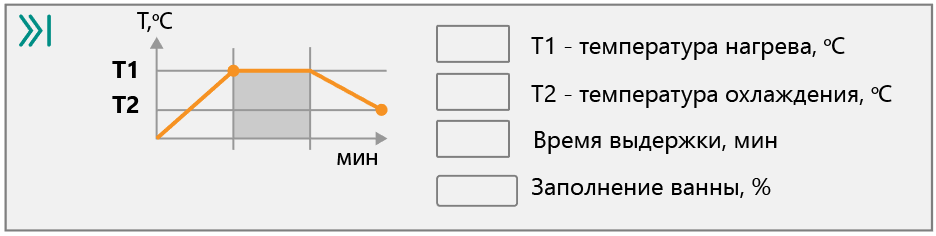
Нижнее окно служит для просмотра времени выполнения каждого шага.
Техническое обслуживание
Во время выполнения работ по техническому обслуживанию прибора следует соблюдать требования безопасности из раздела.
Техническое обслуживание прибора проводится не реже одного раза в 6 месяцев и включает следующие процедуры:
- проверка крепления прибора;
- проверка винтовых соединений;
- удаление пыли и грязи с клеммника прибора.
Маркировка
На корпус прибора нанесены:
- наименование прибора;
- степень защиты корпуса по ГОСТ 14254;
- напряжение и частота питания;
- потребляемая мощность;
- класс защиты от поражения электрическим током по ГОСТ 12.2.007.0;
- знак соответствия требованиям ТР ТС (ЕАС);
- страна-изготовитель;
- заводской номер прибора и год выпуска.
На потребительскую тару нанесены:
- наименование прибора;
- знак соответствия требованиям ТР ТС (ЕАС);
- страна-изготовитель;
- заводской номер прибора и год выпуска.
Упаковка
Упаковка прибора производится в соответствии с ГОСТ 23088-80 в потребительскую тару, выполненную из коробочного картона по ГОСТ 7933-89.
Упаковка прибора при пересылке почтой производится по ГОСТ 9181-74.
Транспортирование и хранение
Прибор должен транспортироваться в закрытом транспорте любого вида. В транспортных средствах тара должна крепиться согласно правилам, действующим на соответствующих видах транспорта.
Прибор следует перевозить в транспортной таре поштучно или в контейнерах.
Прибор следует хранить на стеллажах.
Комплектность
| Наименование | Количество |
|---|---|
| Регулятор | 1 шт. |
| Панель | 1 шт. |
| Кабель КС22 | 1 экз. |
| Руководство по эксплуатации | 1 экз. |
Гарантийные обязательства
Изготовитель гарантирует соответствие прибора требованиям ТУ при соблюдении условий эксплуатации, транспортирования, хранения и монтажа.
Гарантийный срок эксплуатации – 24 месяца со дня продажи.
В случае выхода прибора из строя в течение гарантийного срока при соблюдении условий эксплуатации, транспортирования, хранения и монтажа предприятие-изготовитель обязуется осуществить его бесплатный ремонт или замену.
Порядок передачи прибора в ремонт содержится в паспорте и в гарантийном талоне.
Внешние кнопки управления
Внешние кнопки управления позволяют взаимодействовать с прибором без непосредственного контакта, сохраняя его в чистоте и продлевая срок службы.
Внешними кнопками управления дублируются основные действия, производимые на панели оператора или с лицевой панели регулятора:
увеличение или уменьшение базового параметра (DI3 и DI4);
переключение режимов (DI6);
запуск или останов работы выбранного режима (DI7 и DI8);
запуск или останов мешалки (DI2).
Каждый режим имеет базовый параметр для редактирования внешней кнопкой (см. раздел).
Базовые параметры режимов
| Режим | Базовый параметр |
|---|---|
| Хранение | Уставка температуры |
| Пастеризация | Уставка шага охлаждения |
Во время работы с кнопками на панели оператора выбранный параметр для редактирования выделяется зеленой рамкой.

Рекомендуемые кнопки компании Meyertec
| Назначение | Маркировка | Внешний вид |
|---|---|---|
| Красная лампа сигнализации окончания режима | MTB2-BV614 (24 В) MTB2-BV634 (220 В) |  |
| Кнопки увеличения или уменьшения значения базового параметра, с пружинным возвратом | MTB2-BAZ11334 |   |
| Кнопка «Пуск работы» с пружинным возвратом | MTB2-BAZ11331 |  |
| Кнопка «Стоп» с пружинным возвратом | MTB2-BAZ12432 |  |
| Переключатель состояния «Вкл./Выкл.», 2 положения NO с фиксацией. Подходит для управления мешалкой | MTB2-BDZ112 |  |
| Кнопка смены режима белая с пружинным возвратом | MTB2-BAZ111 |  |
Предупреждающие сообщения
В данном руководстве применяются следующие предупреждения:
| Ограничение ответственности |
Ни при
каких обстоятельствах |